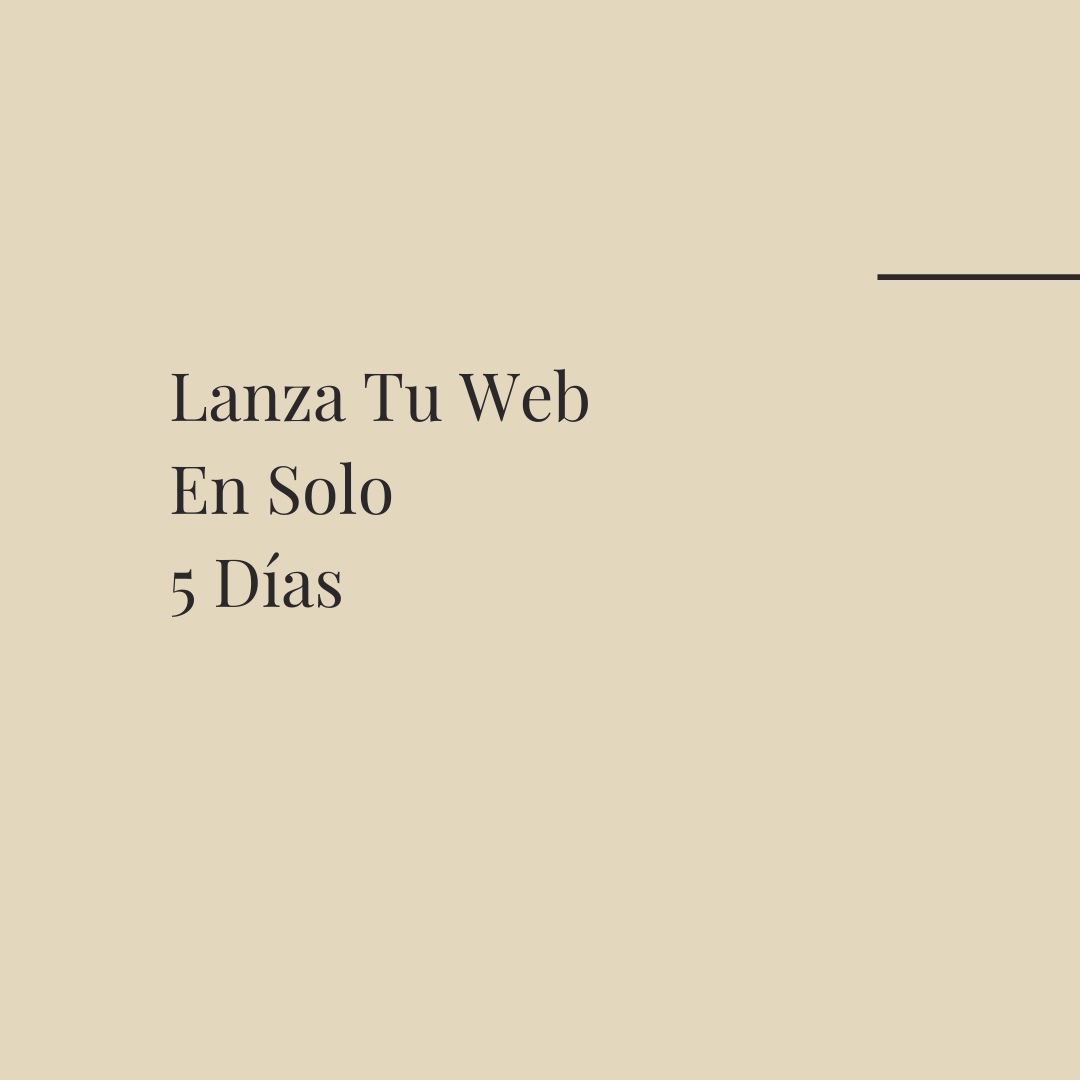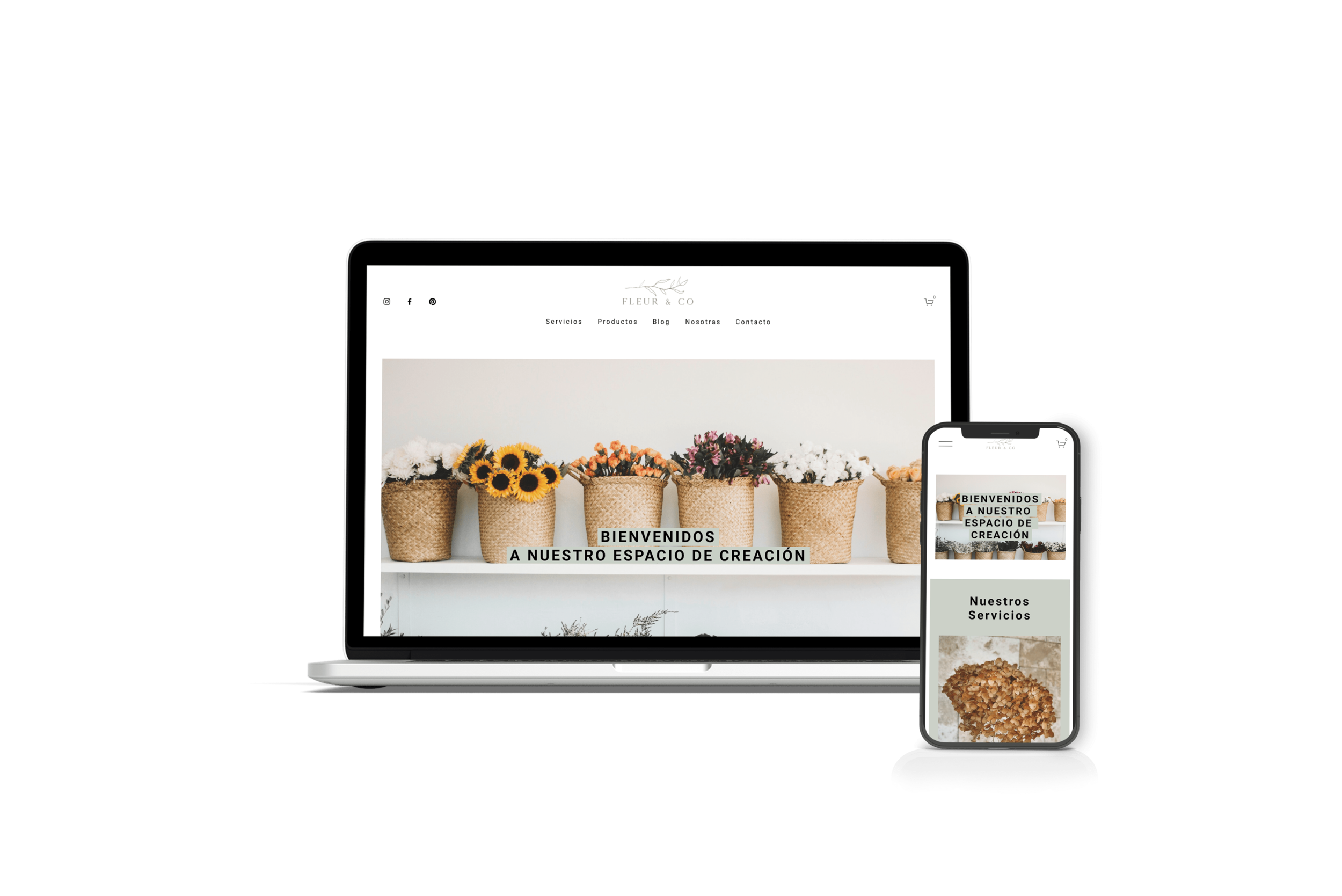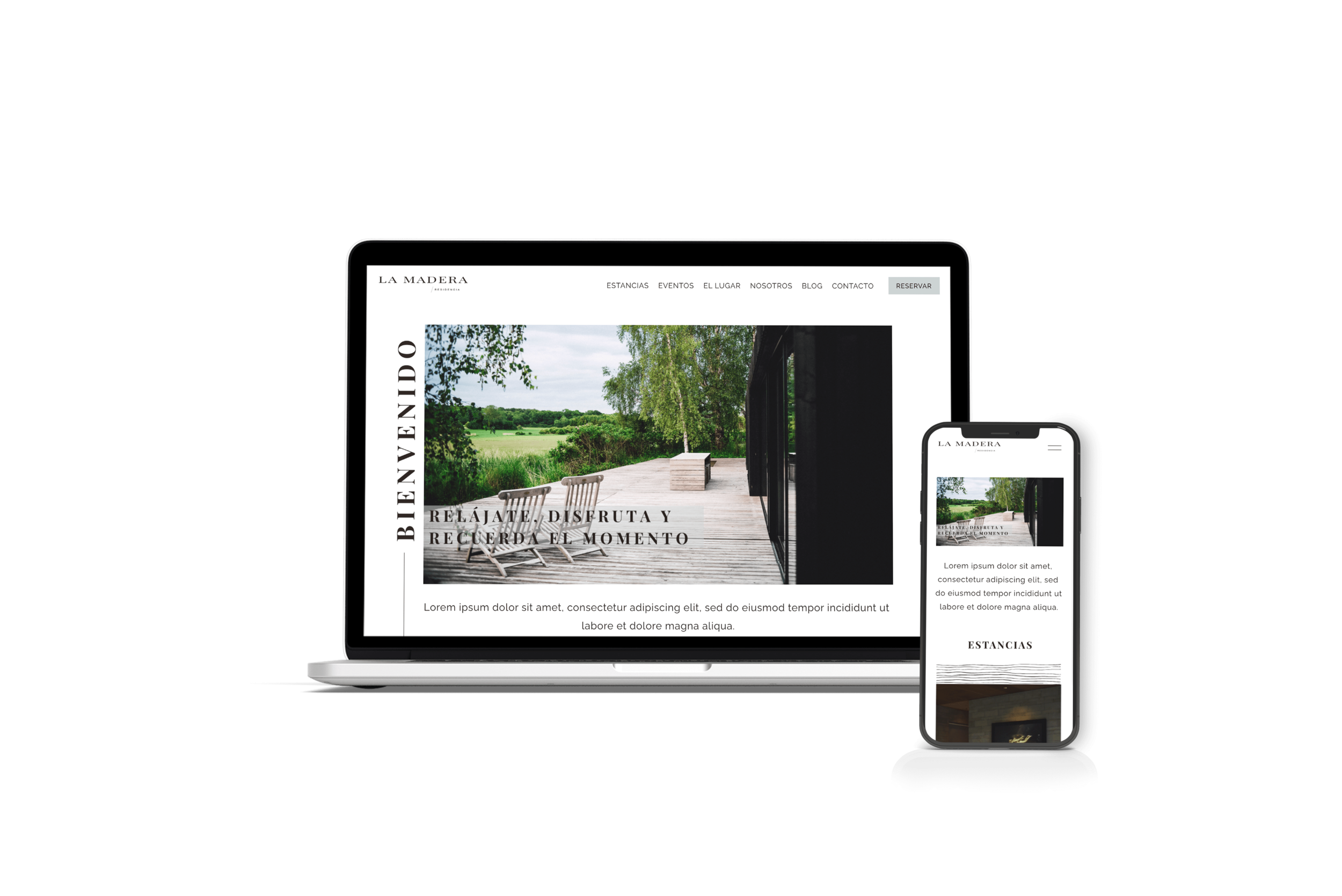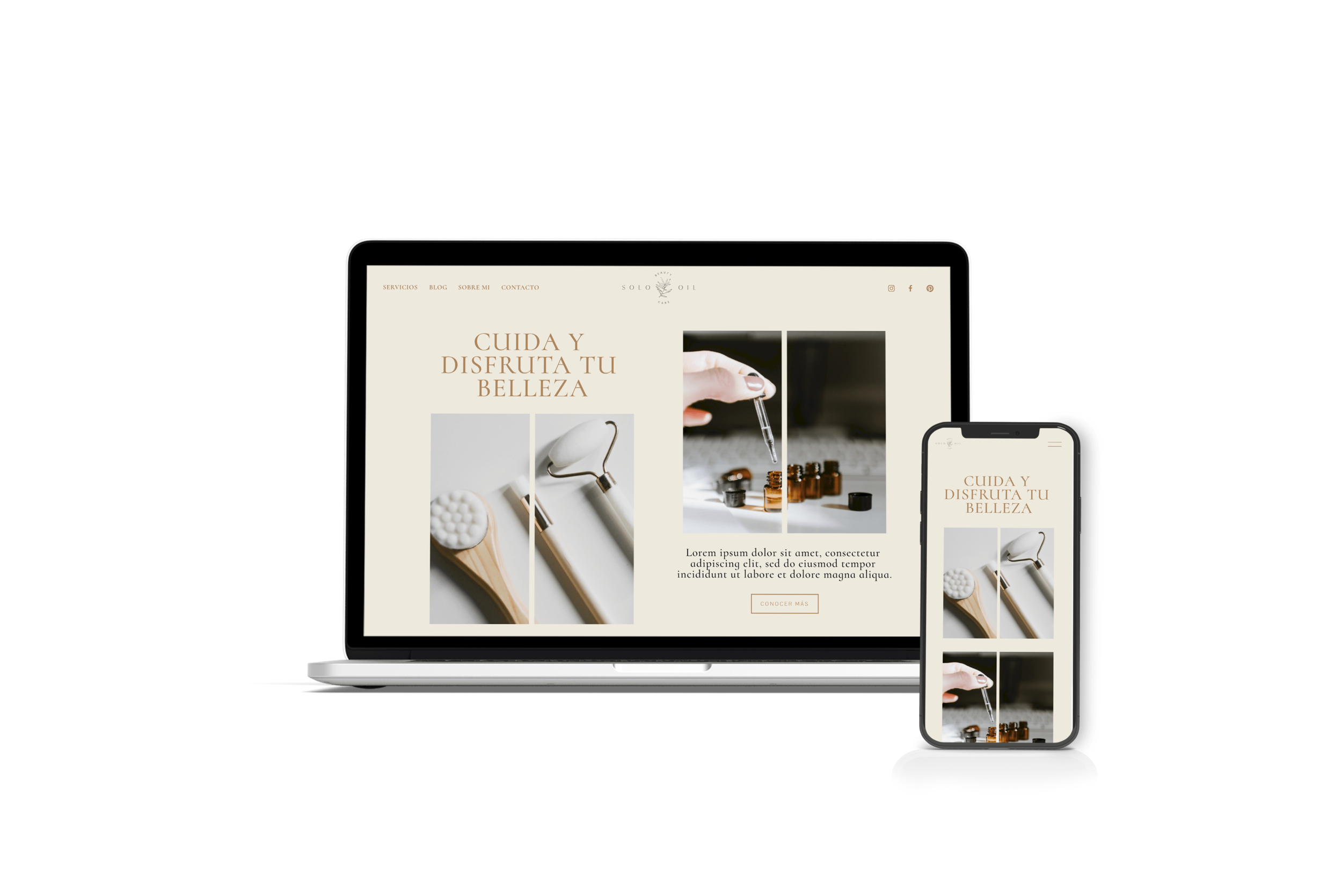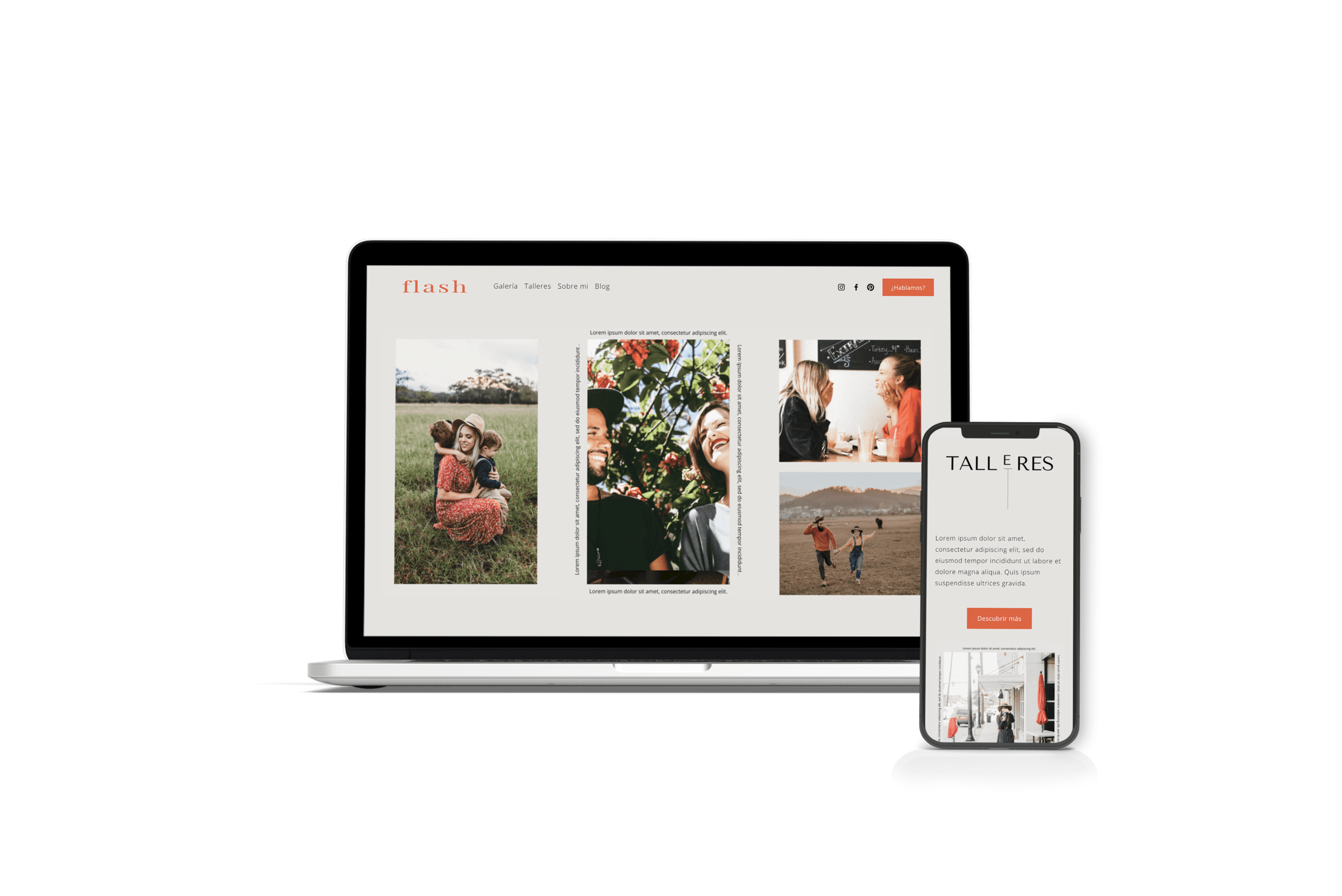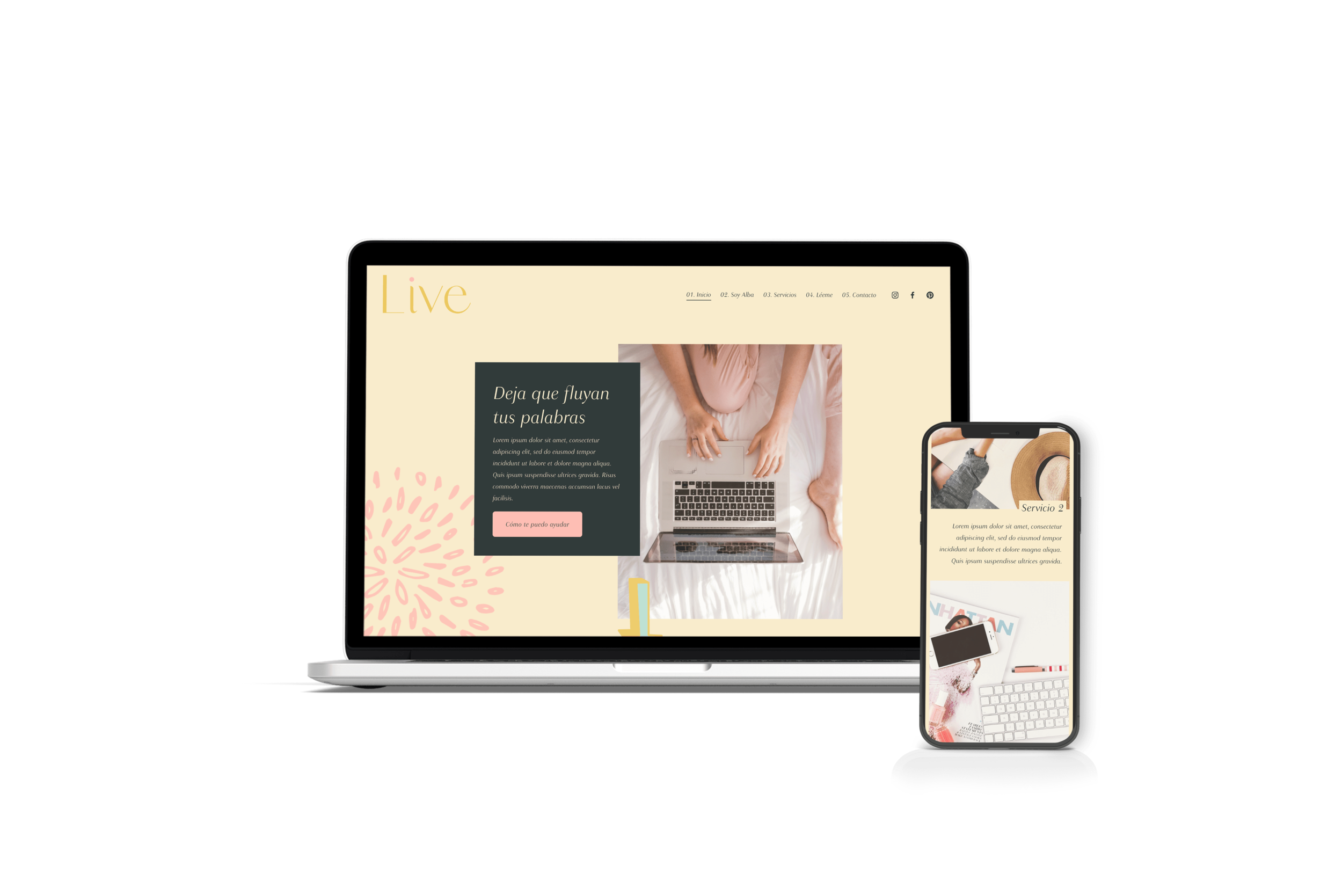Añade Una Ventana Emergente En Tu Web De Squarespace
Tener una ventana emergente en tu sitio web es una buena manera de llamar la atención de tu público y ofrecerles o informarles de algo relevante.
Y aquí, otro de los motivos del porque soy tan fan de Squarespace, porque es muy sencillo añadir esta venta emergente en tu página web o en tu plantilla web.
Si no sabes que es una ventana emergente, es una venta (valga la redundancia) que aparece en una o más páginas de tu web. Normalmente se utiliza para informar de ofertas o informar de nuevos productos. Estoy segura de que lo has visto en más de una web. Pero aquí te dejo un ejemplo.
Así que hoy te voy a enseñar como añadirlo paso a paso:
1- Entra dentro de tu perfil de Squarespace.
2- En el menú de la izquierda entra en Marketing.
3- Luego haz clic en Ventana Emergente.
Ahora ya tienes tu ventana emergente activada, es momento de empezar a diseñarla para que sea acorde a tu imagen de marca y a tu diseño web:
1- AJUSTAR DISEÑO
Lo primero que debes hacer es escoger el diseño que a ti más de guste.
Para ello, haz clic en cambiar diseño y selecciona el diseño que más te guste.
NOTA: si quieres un diseño con imagen, asegúrate que el diseño que escojas incluya una imagen.
2- ACCIÓN
Escoge el objetivo del porque quieres esta ventana emergente. Puedes escoger entre estas dos opciones:
Registrarse a tu boletín de noticias: esta opción es para empezar con tu lista de email marketing. Squarespace te permite conectar este boletín con Mailchimp, Google Drive, Zapier y Email Marketing Squarespace.
Hacer clic en un botón: aquí hay infinidad de opciones. Puedes decidir, si este botón va a llevar a tus clientes a escribir un correo electrónico, una dirección web, en una página de tu web, un número de teléfono o un archivo.
Una vez lo tengas hecho, haz clic en “GUARDAR”.
3- CONTENIDO
En esta sección debes escribir el texto que quieras añadir en la ventana emergente de tu diseño web.
CONSEJO: te recomiendo poner un mensaje directo para que tus clientes tengan claro que va a pasar al hacer clic. Si esto no esta claro, seguramente vayan a cerrar la ventana.
4- VISUALIZACIÓN Y FRECUENCIA
Ahora es momento de decidir cuándo quieres que se muestre esta ventana y en donde quieres que se muestre.
Páginas: aquí puedes escoger donde quieres que se vea tu ventana emergente. Puedes decidir que se vea en la página de inicio. Pero también puedes decidir que se vea en otras páginas.
CONSEJO: te recomiendo no añadirlo en muchas páginas porque tienes el riesgo de que el cliente se canse del mensaje y se vaya de tu web.
Plazos: aquí puedes escoger en qué momento quieres que aparezca la ventana. Puedes decidir que aparezca al cabo de unos segundos de estar en la web, o cuando empieza a bajar.
Frecuencia: una vez tu cliente ha visto la ventana emergente, puedes escoger cuando la va a volver a ver.
5- IMAGEN:
Si has escogido una ventana emergente con imagen, añade la imagen que quieras utilizar. Squarespace, automáticamente adaptará la imagen.
6- ESTILO:
Aquí es donde puedes adaptar el diseño de la ventana emergente, colores, tipografía y márgenes.
Puedes cambiar todo aquello que te apetezca para que vaya acorde con tu diseño web. No sufras por probar, los cambios que puedas hacer en esta página no van a afectar a los cambios que tengas en tu página web.
Una vez tienes el resultado que te gusta no olvides guardar los cambios.
ÚLTIMO PASO Y MÁS IMPORTNATE:
¡Activa la venta emergente!
PD: esta característica por ahora solo esta disponible para el plan de empresa o plan e-commerce. Si estas en un plan personal, deberás cambiar tu plan. Si no quieres cambiar tu plan, mi recomendación, es que contactes con tu proveedor de e-mail Marketing y les preguntes si te pueden facilitar un código para crear una ventana emergente en Squarespace.
👇🏼 Si te ha gustado la publicación, guárdala en tu cuenta de Pinterest 👇🏼